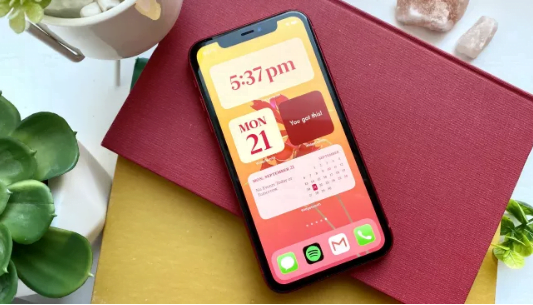
iOS 14 , iPhone’un yıllar içindeki en dönüştürücü güncellemesi olabilir. Bunun nedeni, Apple’ın mobil yazılımının artık widget’ları desteklemesi , yani bir iPhone kullanıcısı olarak ana ekranınızda görmek istediğiniz her şeyi uyarlayabilirsiniz. Peki iPhone’unuz için özel widget’leri ve uygulama simgelerini nasıl yapacağınızı biliyor musunuz?
Apple, yerel uygulamalarının birçoğu için önceden hazırlanmış widget’lar sunsa da, App Store’da kullanıcılara iPhone ana ekranlarında yardımcı olmak için tasarlanmış çok sayıda üçüncü taraf uygulaması var. Hatta bazı uygulamalar tema oluşturmayı destekliyor ve insanlardan Avatar the Last Airbender , Animal Crossing ve Microsoft Paint’ten ilham alan düzenlerini paylaşmalarını istiyor.
Özel widget yapmak için kullanılan sıcak uygulamaya Widgetsmith denir. Aslında, Widgetsmith’in kişiselleştirilmiş widget’ları ve iOS kısayollarına biraz aşinalık, iPhone ana ekranınızı özelleştirmeye başlamak için ihtiyacınız olan tek şey.
Elbette iPhone ekranlarınızı titizlikle koordine edilmiş bir temaya dönüştürmenize gerek yok. Ancak en sevdiğiniz spor takımına veya hayranınıza sevgi göstermek veya estetik açıdan hoş bir sunum yapmak istiyorsanız, iPhone’unuzun ana ekranı için özel widget’leri ve uygulama simgelerini nasıl yapacağınızı göstereceğiz.
Tüm sosyal medyada gördüğünüz özel iPhone widget’larını nasıl yapacağınızı merak mı ediyorsunuz? Bunları Apple’ın widget kitaplığında bulamazsınız. Bunun yerine, Widgetsmith’i indirmeniz gerekecek. Widgetsmith ücretsizdir, ancak barındırılan veri kaynaklarını (hava durumu ve gelgit bilgileri gibi) ve özel pencere öğesi stillerini destekleyen Widgetsmith Premium için ayda 1,99 dolar veya yılda 19,99 dolar ödeyebilirsiniz.

- İOS için Widgetsmith’i indirin
Widgetsmith’in ücretsiz sürümü takviminiz, saatiniz, hatırlatıcılarınız, aktiviteleriniz (Apple Health aracılığıyla) ve fotoğraflarınız için widget’lar sunar.
1. iPhone’unuzda Widgetsmith’i açın . Küçük, orta veya büyük bir widget oluşturmak isteyip istemediğinizi seçin. Referans olarak, küçük kare widget 4 uygulamanın boyutunda, büyük kare widget ise 16 uygulamanın boyutudur. Dikdörtgen orta widget, 8 uygulama ile aynı boyuttadır.
2. İstediğiniz widget boyutuna tıklayın.’Küçük Pencere Öğesi Ekle’ veya ‘Orta Pencere Öğesi Ekle’yi tıklarsanız, önceden ayarlanmış genel pencere öğesi yalnızca kopyalanır.
3. Widget’ı içeriğini yansıtacak şekilde yeniden adlandırın . Örneğin, bir tarih widget’ı oluşturacağız ve widget’ı buna göre adlandıracağız.
4. Amacını ve görünümünü özelleştirmeye başlamak için pencere öğesi simgesine tıklayın. Bir tarihe bağlı kalıyoruz, ancak zaman fotoğrafları, özel metin (örneğin motivasyonel bir teklif için), takvim, hatırlatıcı, aktivite ve astronomi widget’ları arasından seçim yapabilirsiniz. Hava durumu ve gelgit widget’ları Widgetsmith Premium gerektirir.
5. Widget yazı tipinizi, tonunuzu, arka plan renginizi ve kenarlık renginizi özelleştirin. Aralarından seçim yapabileceğiniz birkaç stil seçeneği vardır. Bir temayla gidiyorsanız, estetiğe uymaya çalışın.
6. Kaydet’e tıklayın ve iPhone ana ekranınıza geri dönün.
7. Bir uygulama simgesine veya duvar kağıdınıza uzun basın. Widget menüsünü açmak için iPhone ekranınızın sol üst köşesindeki artı simgesine tıklayın. Widget menüsünden Widgetsmith öğesini seçin.
8. Sola veya sağa kaydırın ve eklemek istediğiniz widget boyutuna bağlı olarak ‘Widget Ekle’yi seçin (bu, Widgetsmith uygulamasında yaptığınız widget’ı yansıtmalıdır.) Sağ üst köşede bitti’yi tıklayın.
9. Yeni widget’ınıza uzun basın. ‘Widget’ı Düzenle’yi tıklayın.
10. Yaptığınız parçacığın adını seçin. Bunun yalnızca, eklediğiniz boyut widget’ı Widgetsmith uygulamasında özelleştirdiğiniz boyut widget’ını yansıtması durumunda çalışacağını unutmayın.
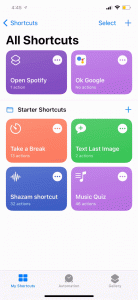
İPhone ana ekranınızda özelleştirilmiş widget’ınızı görmelisiniz. Yukarıdaki adımlar, her türlü widget’ı yapmak için çalışır ve Widgetsmith ile kaç tane widget yapabileceğiniz konusunda bir sınır yoktur.








































